ईमेल अटैचमेंट और ब्राउज़र आधारित ईमेल क्लाइंट का उपयोग करने में समस्याओं में से एक यह है कि सभी अटैचमेंट को अपलोड करने में कितना समय लगता है। यदि आप धीमे इंटरनेट कनेक्शन का उपयोग कर रहे हैं, तो आप जानते हैं कि एक नए ईमेल संदेश में एकाधिक अटैचमेंट अपलोड करना कितना निराशाजनक हो सकता है। कभी-कभी, कनेक्शन बीच में विफल हो सकते हैं और आपको प्रक्रिया को फिर से शुरू करना होगा।
एक साथ कई फाइलें अपलोड करने से भी ब्राउजर फ्रीज हो सकता है। उदाहरण के लिए:यदि आप फ़ायरफ़ॉक्स का उपयोग कर रहे हैं और उच्च फ़ाइल आकार के कुछ पीडीएफ दस्तावेज़ अपलोड करने का प्रयास करते हैं, तो संभावना है कि फ़ायरफ़ॉक्स प्रत्युत्तर देना बंद कर सकता है। ऐसी स्थितियों में उस मसौदे को सहेजना मुश्किल हो जाता है जिससे आपका कीमती समय नष्ट हो जाता है
अटैचमेंट के साथ एक और समस्या तब होती है जब आप उन्हें बाद में ढूंढना चाहते हैं। यदि आप प्रतिदिन दर्जनों ईमेल भेजते और प्राप्त करते हैं, तो हो सकता है कि आपको अपलोड किए गए अटैचमेंट की तारीख और वास्तविक संदेश थ्रेड याद न हो। ऐसी स्थितियों में, आपको फ़ाइल को अपने कंप्यूटर में खोजना होगा या प्राप्तकर्ताओं में से किसी एक को आपको अनुलग्नक अग्रेषित करने के लिए कहना होगा।
क्या होगा यदि हम अपने जीमेल खाते में अटैचमेंट अपलोड करने के लिए डेस्कटॉप टूल का उपयोग कर सकते हैं? क्या होगा यदि हम एक फाइल होस्टिंग प्रदाता को सभी अनुलग्नकों की एक ऑनलाइन प्रति मुफ्त में स्टोर कर सकते हैं? इस ट्यूटोरियल में हम सीखेंगे कि सभी ईमेल अटैचमेंट को एक फ्री फाइल होस्टिंग प्रोवाइडर (Drop.io का उपयोग करके) में स्वचालित रूप से कैसे संग्रहित किया जाए
डेस्कटॉप से Gmail में अटैचमेंट अपलोड करें
सबसे पहले आपको एफिक्सा डेस्कटॉप क्लाइंट डाउनलोड करना होगा। Affixa आपको Drop.io, एक लोकप्रिय फ़ाइल होस्टिंग सेवा का उपयोग करके अपने ईमेल में अनुलग्नक अपलोड करने देता है, आप अपने डेस्कटॉप ईमेल क्लाइंट जैसे Microsoft Outlook, Thunderbird, Zimbra आदि में अनुलग्नक जोड़ने के लिए Affixa का उपयोग भी कर सकते हैं।
एक बार जब आप Affixa डाउनलोड कर लेते हैं, तो इसे इंस्टॉल करें और प्रोग्राम चलाएं। अपना जीमेल या याहू ईमेल खाता जोड़ने के लिए "जोड़ें" बटन पर क्लिक करें, जैसा कि नीचे दिखाया गया है

खाता सेटिंग में, आप "उपयोगकर्ता नाम" ड्रॉपडाउन से "Google Apps" या "Gmail" चुन सकते हैं। अपना खाता क्रेडेंशियल दर्ज करें और "परीक्षण" पर क्लिक करें

Affixa पुष्टि करेगा कि उपयोगकर्ता नाम और पासवर्ड सही है या नहीं और नीचे दिखाए अनुसार एक संदेश दिखाएगा:

अब "विकल्प" टैब पर स्विच करें और "स्टार्टअप पर लोड एफिक्सा" और "जब मैं एक ईमेल पते पर क्लिक करता हूं तो लोड एफिक्सा" चुनें। जब आप अटैचमेंट जोड़ना चाहते हैं और प्रोग्राम को मैन्युअल रूप से चलाने की आवश्यकता नहीं है, तो यह स्वचालित रूप से प्रोग्राम को इनवॉइस करेगा।
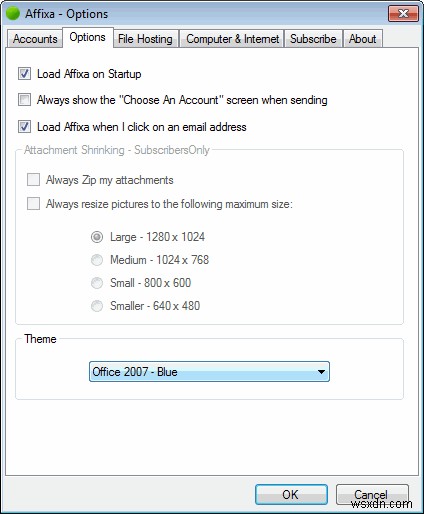
इसके बाद, "फाइल होस्टिंग" टैब पर ब्राउज़ करें और अटैचमेंट नियम चुनें। यदि आप अपने अनुलग्नकों को होस्ट करने के लिए हमेशा Drop.io सेवा का उपयोग करना चाहते हैं, तो चेकबॉक्स "स्वचालित रूप से फ़ाइल होस्ट का उपयोग करें" का चयन करें और फिर से "मेरे अनुलग्नकों के लिए हमेशा फ़ाइल होस्टिंग का उपयोग करें" चेक बॉक्स का चयन करें।

अब "प्राथमिकताएं" पर क्लिक करें और ड्रॉप के लिए एक पासवर्ड चुनें। ड्रॉप और कुछ नहीं बल्कि एक स्थान है जहां आपका अटैचमेंट अपलोड किया जाएगा (उदाहरण देखें)।
पासवर्ड सेट करने से यह सुनिश्चित होता है कि केवल चुनिंदा लोग ही आपका अटैचमेंट देख सकते हैं और यह सार्वजनिक नहीं है। आप ईमेल संदेश में प्राप्तकर्ताओं को अपने बनाए गए "ड्रॉप" का पासवर्ड आसानी से भेज सकते हैं।
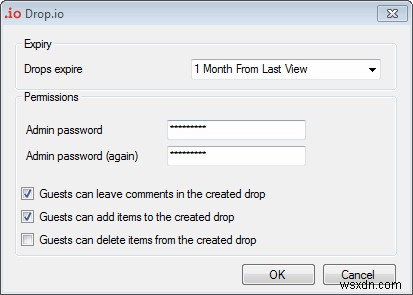
एक्सपायरी ड्रॉप डाउन से, एक अंतराल चुनें जिसके लिए आप ड्रॉप को सक्रिय रखना चाहते हैं। समाप्ति अंतराल 1 दिन से 1 वर्ष तक सेट किया जा सकता है। आप अन्य विकल्प भी चुन सकते हैं जिसमें यह शामिल है कि क्या अन्य उपयोगकर्ता आपके अनुलग्नक पर टिप्पणी पोस्ट कर सकते हैं या क्या वे आपके द्वारा बनाई गई ड्रॉप में नई फ़ाइलें जोड़ सकते हैं।
सेटअप भाग समाप्त हो गया है, अब अनुलग्नक अपलोड करने के लिए बस एक फ़ाइल पर राइट क्लिक करें और भेजें -> मेल प्राप्तकर्ता चुनें

आप मैन्युअल रूप से Affixa प्रोग्राम शुरू कर सकते हैं और Drop.io Basket में ईमेल जोड़ने के लिए ड्रैग एंड ड्रॉप कर सकते हैं। जब सभी फाइलें जोड़ दी जाती हैं, तो बस "ईमेल" को हिट करें और Affixa उन फ़ाइलों को Drop.io पर अपलोड कर देगा और उन्हें एक नए जीमेल संदेश में संलग्नक के रूप में जोड़ देगा। एक बार सभी फाइलें अपलोड हो जाने के बाद निम्न संदेश दिखाया जाता है:

अब ब्राउज़र से अपना जीमेल इनबॉक्स खोलें, ड्राफ्ट फ़ोल्डर में जाएं और आपको उस संदेश से जुड़ी फाइल के साथ एक नया संदेश दिखाई देगा, जैसा कि नीचे दिखाया गया है:

अब जिसे आप चाहते हैं उसे ईमेल भेजें। ईमेल भेजे जाने के बाद, आपको तुरंत Drop.io सेवा से एक सूचना प्राप्त होगी, जैसा कि नीचे दिखाया गया है:
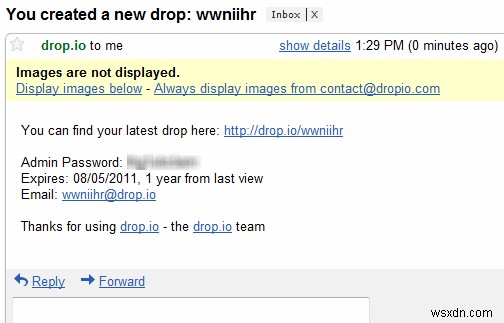
आपके प्राप्तकर्ता तब व्यवस्थापक पासवर्ड के साथ अनुलग्नक डाउनलोड कर सकते हैं या फिर वे अनुलग्नक के आरएसएस फ़ीड की सदस्यता भी ले सकते हैं। यह बहुत उपयोगी है क्योंकि जब आप विशेष संदेश थ्रेड को अपडेट करना चाहते हैं और नए अटैचमेंट जोड़ना चाहते हैं, तो आपको एक नया ईमेल संदेश बनाने की आवश्यकता नहीं है। आप नई फ़ाइलों को केवल Drop.io पृष्ठ पर अपलोड कर सकते हैं और आपके सब्सक्राइब्ड प्राप्तकर्ताओं को उनके इनबॉक्स में एक सूचना प्राप्त होगी। बढ़िया!
Affixa का निःशुल्क संस्करण आपको केवल एक खाते का उपयोग करने देता है, यदि आप कई खातों का समर्थन करने वाले उन्नत विकल्प चाहते हैं तो आप वाणिज्यिक संस्करण खरीद सकते हैं।
क्या आप अपने ईमेल अनुलग्नकों को संग्रहीत करने के लिए किसी सेवा का उपयोग करते हैं? कृपया अपने विचार कमेंट सेक्शन में साझा करें।
